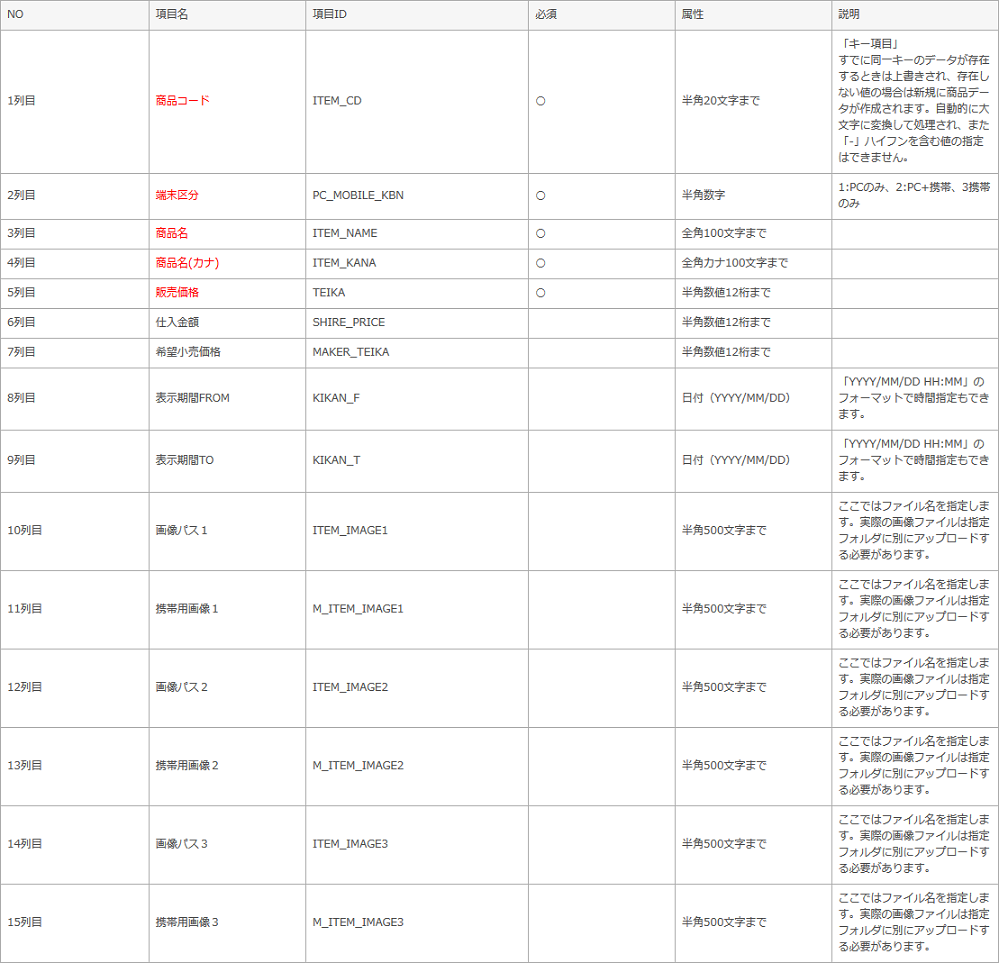商品の登録方法
商品情報を新規登録する場合は、「商品新規登録」画面にて登録を行います。
登録した商品の編集は、「商品検索/一覧」画面にて[編集]をクリックし、商品の変更画面を開いて編集を行います。
また、CSVファイルで一括アップロードすることも可能です。
1.ショップ管理ツールで直接編集する方法
以下の画面で編集ができます。
「商品管理」画面へのアクセス
(1)新規登録
ショップ管理ツールの「商品新規登録」画面にて商品を登録する。
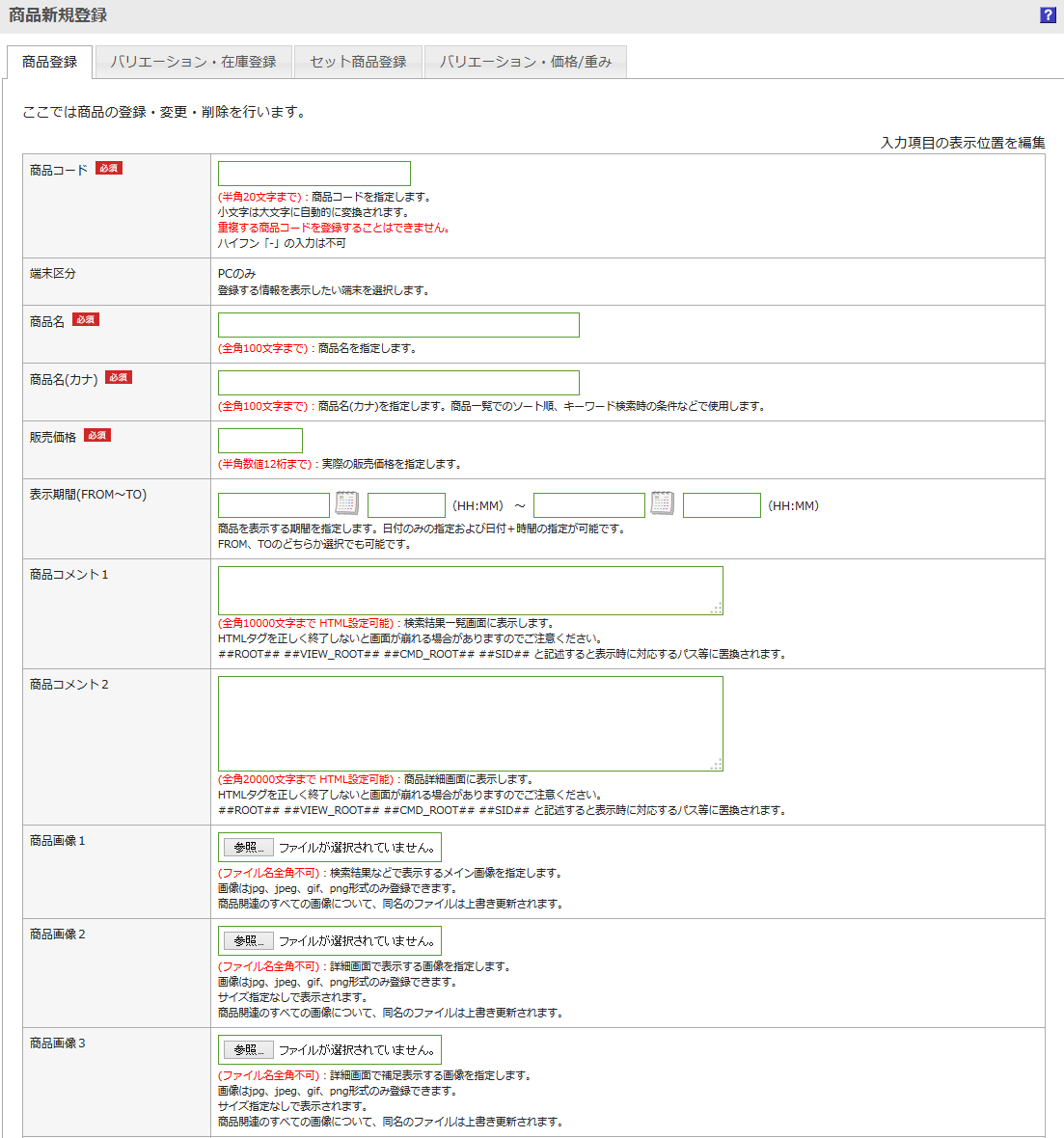
項目について詳しくは商品新規登録(変更)をご覧ください。
(2)登録済み商品の編集
ショップ管理ツールの「商品検索/一覧」画面にて編集したい商品の[編集]をクリックする。
商品名、商品名(カナ)、販売価格、仕入金額、希望小売価格については![]() マークをクリックすると「商品検索/一覧」画面上で編集が可能です。
マークをクリックすると「商品検索/一覧」画面上で編集が可能です。
2.CSVファイルを一括アップロードする方法
一度に多くの商品情報を編集する場合、CSVでの一括アップロードが便利です。
※1商品からでも商品一括アップロードは可能です。
csvアップロードで商品一括登録する際は、必ず文字コードを S-JIS 形式で保存したcsvファイルでおこなってください。
作業手順
①編集したい商品をダウンロードする
編集したい商品の左側のボックスにチェックを入れ、画面下部の「選択したデータを対象」からダウンロードすることで、該当の商品情報のみをダウンロードできます。
※検索結果をすべてダウンロードする際は「検索中のデータを対象」からダウンロードすることで、検索結果すべての商品情報をダウンロードできます。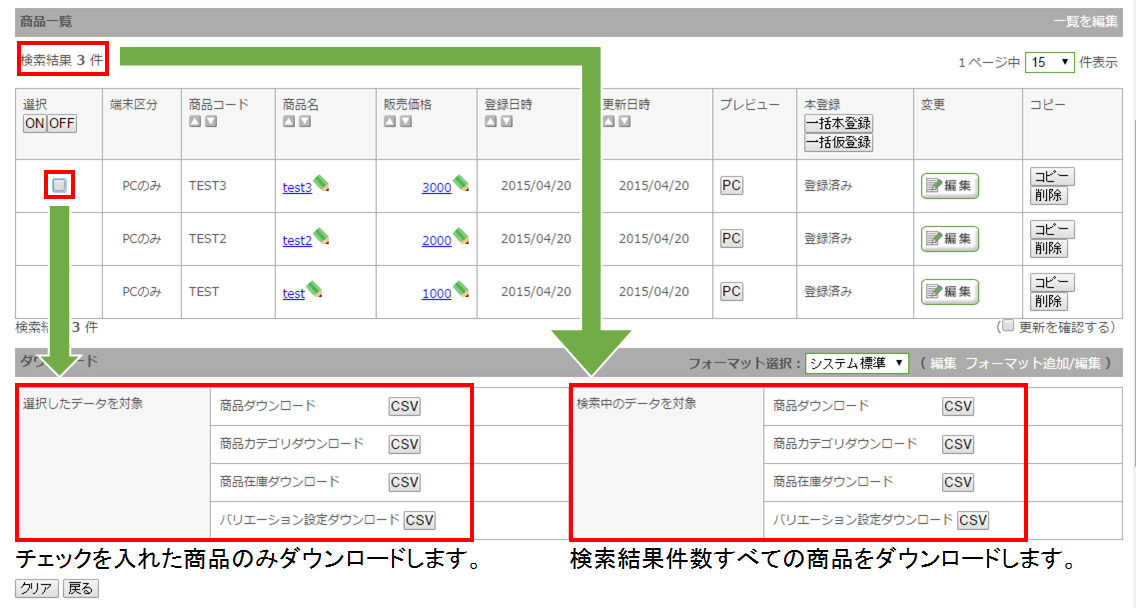
②ファイルをダウンロードすると、ローカル環境にCSVファイルが生成されます。
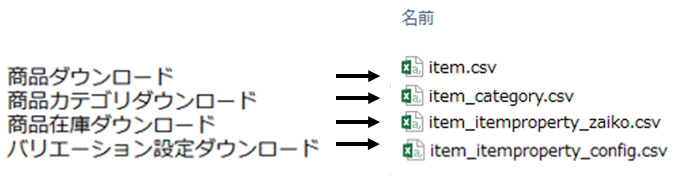
ダウンロードする際に押下したボタンによって、CSVのファイル名や内容、アップロード先が変わります。
▼ item.csv
→[商品ダウンロード]ボタンを押した際に生成されます。
商品の基本情報になります。
ダウンロードボタン右上部にある[CSVフォーマット編集]をクリックして
ダウンロードする項目を取捨選択することができます。
「商品一括アップロード」画面からアップロードします。
▼ item_category.csv
→[商品カテゴリダウンロード]ボタンを押した際に生成されます。
商品コード、カテゴリコードがダウンロードされます。
主に商品に紐付けるカテゴリコードを一括で変更する際に使用します。
「商品カテゴリ一括アップロード」画面からアップロードします。
▼ item_itemproperty_zaiko.csv
→[商品在庫ダウンロード]ボタンを押した際に生成されます。
商品コード、バリエーションコード、在庫数 がダウンロードされます。
主に商品の在庫数を一括で変更する際に使用します。
「商品在庫一括アップロード」画面からアップロードします。
▼ item_itemproperty_config.csv
→[バリエーション設定ダウンロード]ボタンを押した際に生成されます。
商品コード、バリエーションコード がダウンロードされます。
主に商品で使用するバリエーションを一括で追加、変更する際に使用します。
「商品バリエーション一括アップロード」画面からアップロードします。
③ダウンロードしたCSVを開き、編集します。
ダウンロードされたCSV項目は、左側に表示されている項目の上から順番にA列、B列と並びます。 商品情報を変更する場合は、該当の商品の行から変更したい項目の列を探し、書き換えます。
Excel形式でダウンロードできる「Excelダウンロードボタン」オプションもご用意しておりますので、ご希望の場合はサポートまでお問い合わせください。
④編集したファイルを保存し、対応する画面からアップロードします。
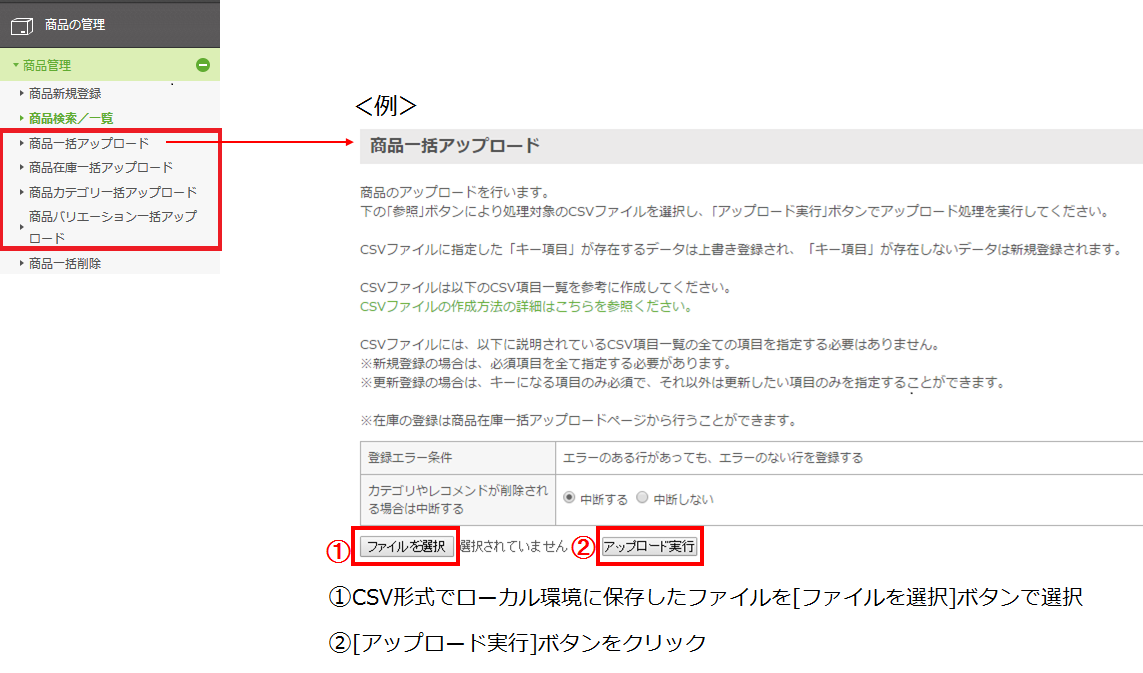
登録済みの商品を 商品一括アップロード で更新する際、カテゴリとレコメンド商品については、1つでもCSV項目に登録されていると上書きする仕様となっています。
<例>
アップロード前の登録 カテゴリ1:Sサイズ カテゴリ2:ブルー カテゴリ3:子ども用
↓
一括アップロードCSV カテゴリ1:Mサイズ
↓
アップロード後の登録 カテゴリ1:Mサイズ カテゴリ2: カテゴリ3:
カテゴリとレコメンド商品を変更する際は、変更しない項目も一括アップロードCSVに含めないと元の項目は削除されるため、「カテゴリやレコメンドが削除される場合は中断する」設定の初期値は[中断する]が選択されています。

カテゴリやレコメンド商品を書き換える必要がないのにエラーメッセージが出てしまった場合は、カテゴリの項目を列ごと削除してください。
削除したカテゴリの項目は元の情報が据え置かれます。